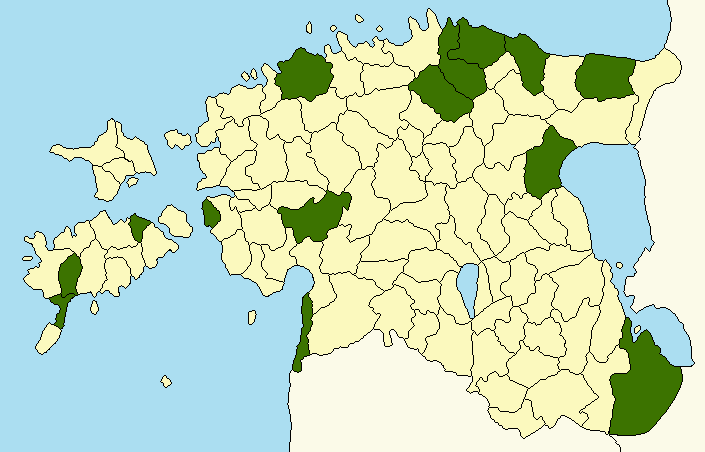Värvitoonikaardid erinevad eelmises jaotuses tutvustatud ikoonikaartidest selle poolest, et territoriaalseid (kihelkondlikke) väärtusi ei esitata neis mitte ikoonide hulgana, vaid kihelkonna pinda katva värvitooni intensiivsuse ja kihelkonna tsentrisse kuvatava numbrilise näitaja kaudu. Kuna värvitoonikaartide puhul katab üks konkreetne toon kogu kihelkonna pinna, siis arusaadavalt saab taolistel kaartidel esitada ainult ühe nähtuse levikuandmeid, mitmenähtuselised kaardid pole võimalikud.
Värvitoonikaartide genereerimiseks peab valiknupust "Ikoonikaart/Värvitoonikaart" olema valitud "Värvitoonikaart".

Joonis 1. Töörežiimi valik. Valitud on värvitoonikaart
Kõik need protseduurid on värvitoonikaartide puhul sarnased eelmises jaotuses tutvustatud ikoonikaartide omale, seega ei hakka neil uuesti peatuma (vt. alajaotust "Ikoonikaartide tegemine"). Ainus erinevus seisneb selles, et värvitoonikaartide puhul saab kaardistamisel lähtuda ainult ühe rea/veeru (nähtuse) andmetest.
Kuna värvitoonikaartide puhul on võimalik esitada vaid mingi ühe nähtuse levikuandmeid, siis arusaadavalt saab kaardistamisel lähtuda ka vaid ühest andmereast, vaikimisi on kaardimasinas selleks eelseadistatud esimene rida/veerg. Kasutaja võib korraga andmetega täita ka rohkem ridu/veerge kui üks, kuid kaardistamisel lähtutakse ikkagi vaid ühest, valiknupuga "Vali" määratud andmereast (Joonis 1).
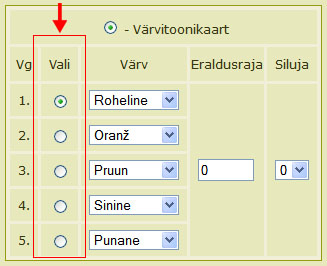
Joonis 1. Kaardistatava andmerea määramine. Vaikimisi on määratud 1. rida
Nähtusi iseloomustava pinnatooni määramine toimub värvitoonikaardi plokis asuvate rippmenüüde abil. Valida on kuue värvitooni (must, oranž, pruun, punane, roheline, sinine) vahel. Lisaks värvidele on rippmenüüs valik "Puudub". Selle valiku korral esitatakse kihelkonnad kaardil ilma nähtust iseloomustava värvitoonita, nähtusi esitatakse sel juhul vaid numbriliste näitajate kaudu.
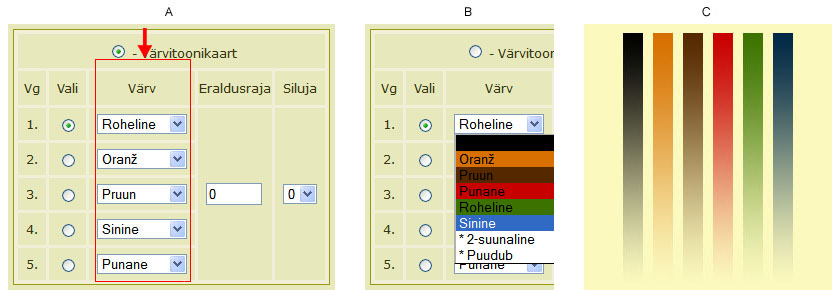
Joonis 2. Värvitooni määramine (A), rippmenüü valikud (B) ja värvitoonide esitusskaala (C)
Et saada näidete abil paremat ettekujutust värvitoonikaartide olemusest ja esitusviisidest, ei piisa enam kolme kihelkonna kaasamisest, nagu tegime seda ikoonikaardi näidete puhul, vaid oleks soovitav kaasata kõik 106 kihelkonda. Põhimõtteliselt sobib lähteandmeteks igasugune 106 elemendist koosnev andmemassiiv. Allpool on üks võimalikke variante.
26 7 18 25 51 23 38 24 95 20 78 94 25 37 70 20 33 31 36 19 85 60 21 31 44 9 24 21 26 10 15 67 24 54 61 59 43 9 17 27 16 149 20 21 28 118 10 9 18 19 33 30 67 25 37 10 17 27 78 12 52 34 8 36 97 26 72 27 103 29 72 66 38 32 43 31 18 32 34 42 35 82 32 15 43 89 41 139 116 167 118 26 41 59 28 18 60 125 23 13 97 8 2 43 106 48
* See konkreetne andmemassiiv iseloomustab sõna 'mees' esinemist mõistatuste tekstis, kuid nagu juba öeldud, võib näidetes aluseks võtta mistahes teise 106 liikmest koosneva veeruandmete massiivi.
Värvitoonikaartide genereerimiseks tuleb valiknupust "Ikoonikaart / Värvitoonikaart" valida "Värvitoonikaart".
Koostame ühe tüüpilise värvitoonikaardi, kus nähtust esitatakse arvandmepõhiselt.
1. Valiknupust "Arvandmed/Esinemus" valime "Arvandmed".
2. Kleebime lähteandmed ühele andmeploki ridadest, soovitavalt siiski esimesele.
3. Kui soovime andmeid redigeerida või lihtsalt üle vaadata, siis võime nad kopeerida kaardimasina tabelisse, kasutades selleks nuppu "Kopeeri tabelisse". Kuid see ei ole kindlasti mitte kohustuslik tegevus.
4. Värvitoonikaardi ploki valiknupu kaudu määrame ära, millise andmerea põhjal me kaardi koostame. Eeldatavasti kleepisime andmed esimesele andmereale ning sel juhul pole valiknupust määranguid vaja tehagi, kuna vaikimisi ongi esimene andmerida juba märgitud valituks.
5. Kui soovime nähtust kujutavat värvitooni muuta mõneks teiseks, kui see on vaikimisi eelseadetega määratud (näiteks esimesel andmereal on see roheline), siis saame seda vastava andmerea rippmenüü kaudu ka teha.
6. Klikime nupul "Kuva kaart".
Eeldades, et meie värvivalikuks jäi roheline, saame tulemuseks järgmise kaardi:
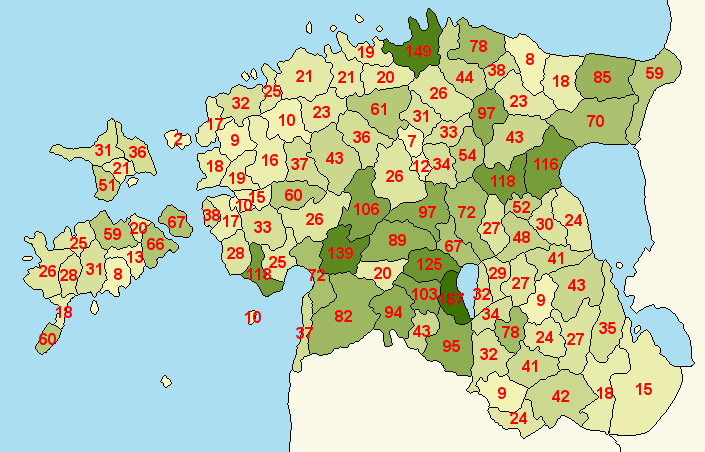
Valides värvitooniks näiteks pruuni, saaksime järgmise kaardi:
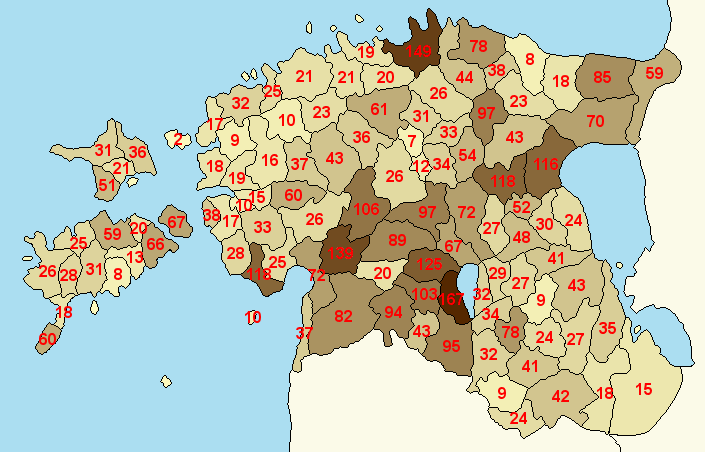
Valides sinise, saaksime sellise kaardi:
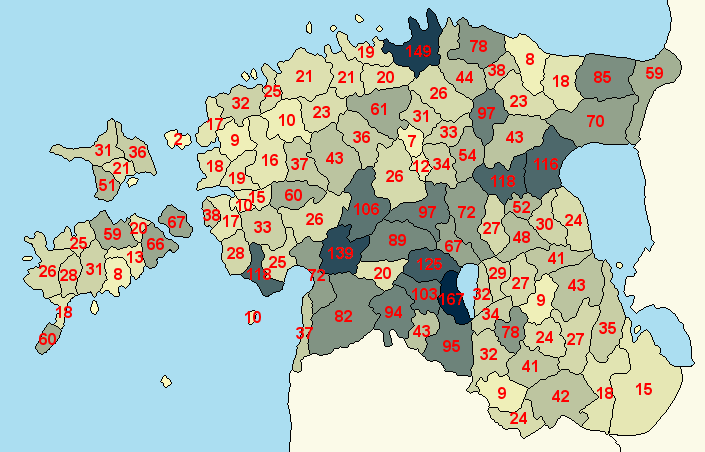
Koostame värvitoonikaardi, kus nähtust iseloomustav värvitoon kihelkonna pinnal puudub ning nähtuse hulka esitatakse ainult numbriliste näitajate kaudu.
Kõik sammud selles näites on sarnased eelmise näite omadega, ainuke erinevus on rippmenüüst värvi valimine. Antud näite puhul valime rippmenüüst selleks "Puudub".
Tulemuseks saame järgmise kaardi:
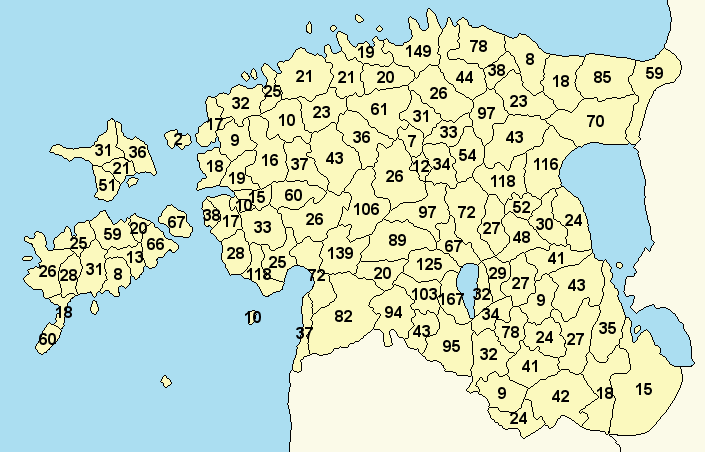
Koostame värvitoonikaardi, kus nähtust esitatakse esinemuspõhiselt (esineb / ei esine).
1. Valiknupust "Arvandmed/Esinemus" valime "Esinemus".
2. Ülejäänud tegevus on sama, mis näite 1 punktides 2–7.
Tulemuseks saame järgmise kaardi:
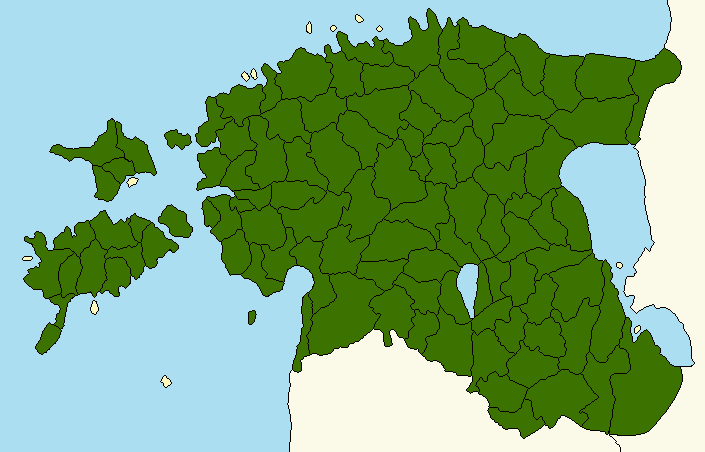
Kuna meie näites olid kaardistamisse kaasatud kõik 106 kihelkonda ja nähtuse hulk oli igas kihelkonnas suurem nullist, st konkreetset nähtust esines igas kihelkonnas, siis saamegi tulemuseks kaardi, kus kõik kihelkonnad on kaetud nähtuse esinemust märkiva värvitooniga.
Kui aga konkreetne nähtus esineks vaid osades kihelkondades, siis võiks esinemust kujutav värvitoonikaart välja näha näiteks selline: